FF9的ePSXe模拟指南
2002-11-22 13:21 | ティファ
如果你是第一次接触ePSXe,那么建议你在读下面的内容之前先看看关于ePSXe的详细使用方法和介绍,这样才不容易被弄得满头雾水。地址:
http://emu.online.tj.cn/member/Carfey/emufile/usage/epsxe.htm
下面开始进入正题:
1.制作光盘镜像文件
为了保护你的光驱以及让游戏能够流畅的运行,把游戏光盘制作成镜像文件是最好的选择.这里向各位推荐CloneCD这个软件,它除了生成的镜像文件稍大以外其他方面堪称完美.下面简要介绍一下步骤:
第一步:先将FF9的光盘放进光驱中(废话-_-!)点击第一个按钮读入到映像文件
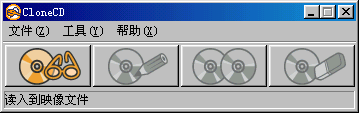
第二步:选择镜像文件类型.这里要选择Date CD
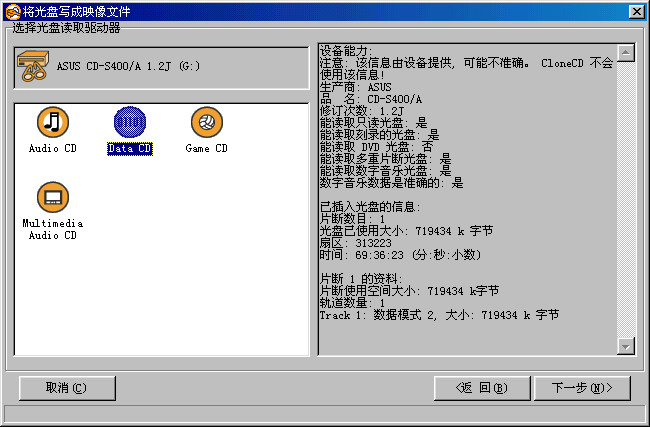
第三步:先选择你打算存放镜像的目录,然后点右下角的确定就可以了,以后在ePSXe的主界面点File-Run ISO再选择你刚才做成的镜像就能直接玩了.需要更换光盘时选:File-Change Disc-ISO即可
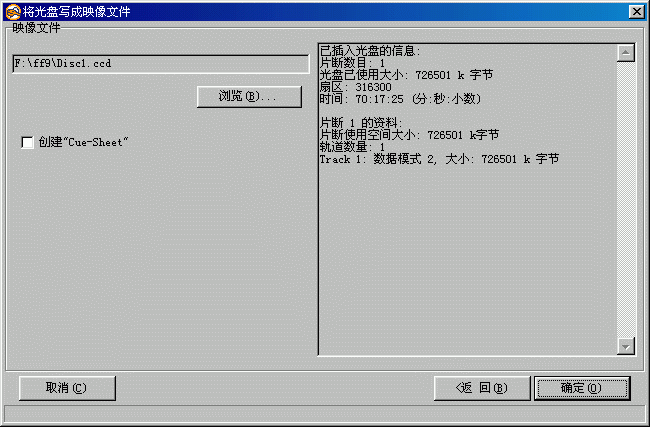
2.ePSXe的配置(仅供参考)
每个人的机器配置不一样,所以我这里的插件配置仅供各位参考...先说一下我的机器配置:PⅢ800,Riva TNT2(32M),64M内存.下面的配置基本上能让FF9在我这种烂机器上运行得很流畅且效果绝对超越PS^^
视频插件的配置:
在ePSXe的主界面选择Config-Video就可以开始配置视频插件了,开始是让你选择使用的插件种类,这里推荐使用Pete's OpenGL Driver和Pete's D3D Driver(最新版本1.67).
点击中间的Configure开始详细配置插件,先介绍一下Pete's OpenGL Driver的配置:
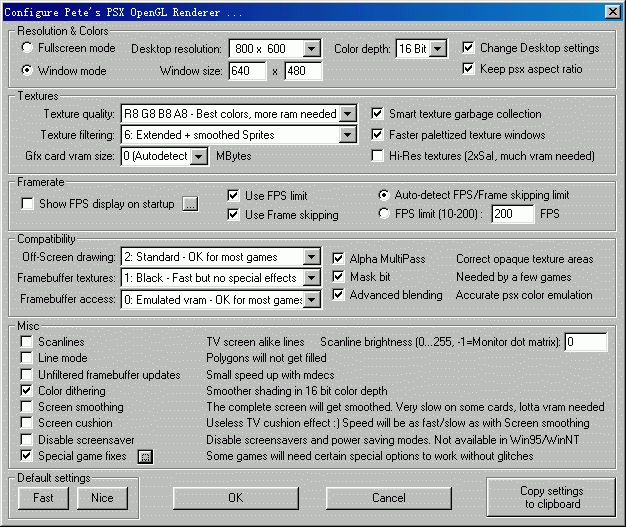
这个是中文的配置信息,英文苦手的可以对照一下
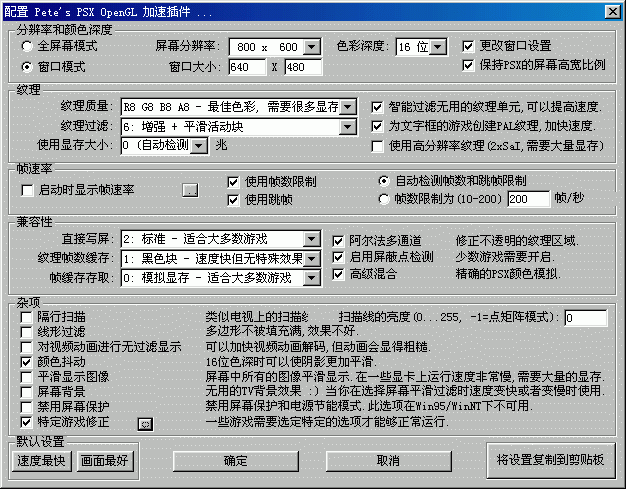
分辨率各位可以按照自己的爱好自由配置,游戏中按Alt+Enter可在全屏幕和窗口模式切换,色彩深度个人认为16位的效果跟32位差别不大,所以还是减少点显卡的负担吧...纹理桢数缓存也可以选择"2.gfx显卡缓冲"这样进入战斗时才会有屏幕的旋转效果,但稍差一点的显卡会在这里变得非常慢...量力而行吧...
点击最下面的"特定游戏修正"右边的按钮,然后再选上"G4 polygon cache(G4多边形缓冲)"点确定即可完成配置.

Pete's D3D Driver的配置:
英文:
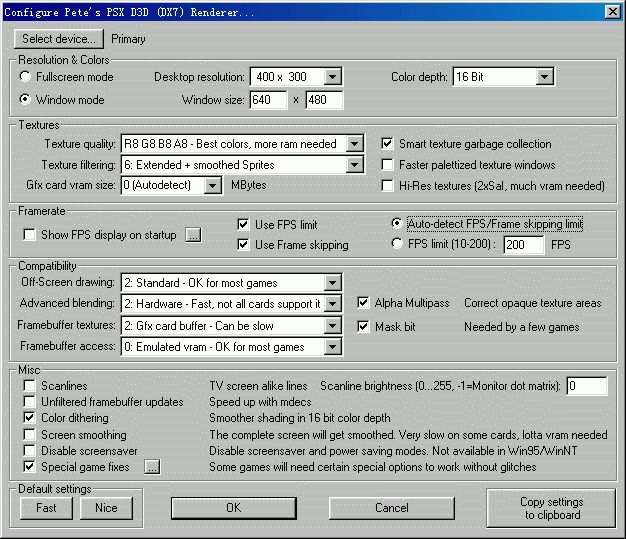
中文:
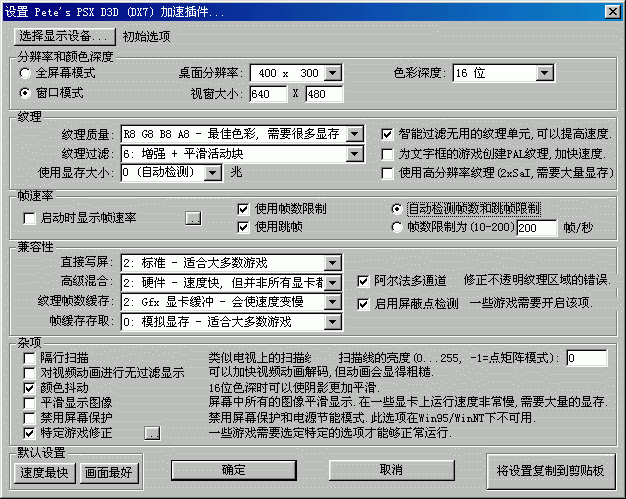
在我的机子上D3D插件的速度要稍高于OGL,而且纹理桢数缓存选择"2.gfx显卡缓冲"后进入战斗也不会变慢(就是有点马赛克)
音频插件的配置:
没有声音,再好的游戏也出不来...-_-b声音插件的配置当然也马虎不得.在ePSXe的主界面选择Config-Sound就可以开始配置音频插件了,开始仍然是让你选择使用的插件种类,这里强烈向各位推荐Eternal SPU Plugin(最新版本1.30)这个声音插件!音质基本上跟PS毫无二致的说~
首先把底下的4个选项都选上
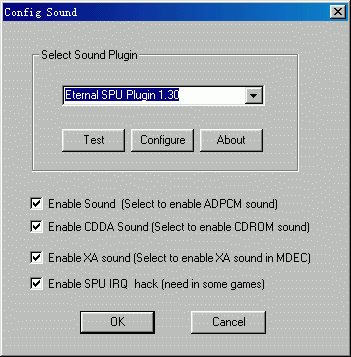
然后点Configure开始详细配置插件,只选上Update before accessing register其他保持默认即可
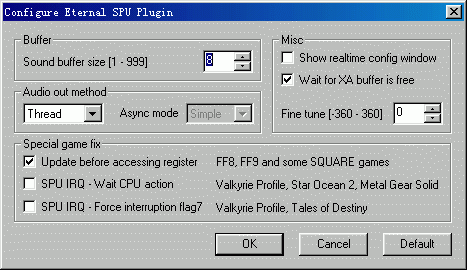
中文:
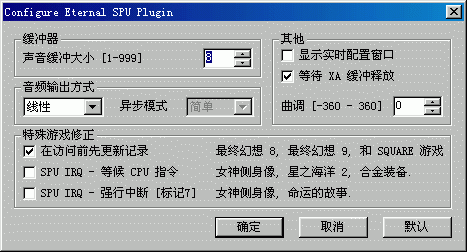
模拟器和相关插件随便在某个模拟网站就能找到很多,如果你实在找不到的话可以到这些东西的官方站点去看看
ePSXe(模拟器)
http://www.epsxe.com/
Pete Bernert(视频插件)
http://home.t-online.de/home/PeteBernert/
Eternal SPU Plugin(音频插件)
http://www1.odn.ne.jp/psx-alternative/
CloneCD(制作光盘镜像)
http://www.elby.ch/
最后再帖一下模拟效果:


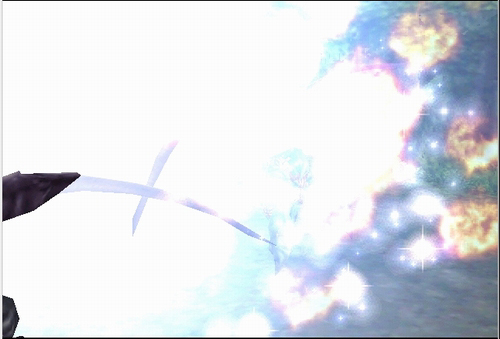
OK,先介绍到这里吧,各位有意见赶紧提,我好修改^^b
http://emu.online.tj.cn/member/Carfey/emufile/usage/epsxe.htm
下面开始进入正题:
1.制作光盘镜像文件
为了保护你的光驱以及让游戏能够流畅的运行,把游戏光盘制作成镜像文件是最好的选择.这里向各位推荐CloneCD这个软件,它除了生成的镜像文件稍大以外其他方面堪称完美.下面简要介绍一下步骤:
第一步:先将FF9的光盘放进光驱中(废话-_-!)点击第一个按钮读入到映像文件
第二步:选择镜像文件类型.这里要选择Date CD
第三步:先选择你打算存放镜像的目录,然后点右下角的确定就可以了,以后在ePSXe的主界面点File-Run ISO再选择你刚才做成的镜像就能直接玩了.需要更换光盘时选:File-Change Disc-ISO即可
2.ePSXe的配置(仅供参考)
每个人的机器配置不一样,所以我这里的插件配置仅供各位参考...先说一下我的机器配置:PⅢ800,Riva TNT2(32M),64M内存.下面的配置基本上能让FF9在我这种烂机器上运行得很流畅且效果绝对超越PS^^
视频插件的配置:
在ePSXe的主界面选择Config-Video就可以开始配置视频插件了,开始是让你选择使用的插件种类,这里推荐使用Pete's OpenGL Driver和Pete's D3D Driver(最新版本1.67).
点击中间的Configure开始详细配置插件,先介绍一下Pete's OpenGL Driver的配置:
这个是中文的配置信息,英文苦手的可以对照一下
分辨率各位可以按照自己的爱好自由配置,游戏中按Alt+Enter可在全屏幕和窗口模式切换,色彩深度个人认为16位的效果跟32位差别不大,所以还是减少点显卡的负担吧...纹理桢数缓存也可以选择"2.gfx显卡缓冲"这样进入战斗时才会有屏幕的旋转效果,但稍差一点的显卡会在这里变得非常慢...量力而行吧...
点击最下面的"特定游戏修正"右边的按钮,然后再选上"G4 polygon cache(G4多边形缓冲)"点确定即可完成配置.
Pete's D3D Driver的配置:
英文:
中文:
在我的机子上D3D插件的速度要稍高于OGL,而且纹理桢数缓存选择"2.gfx显卡缓冲"后进入战斗也不会变慢(就是有点马赛克)
音频插件的配置:
没有声音,再好的游戏也出不来...-_-b声音插件的配置当然也马虎不得.在ePSXe的主界面选择Config-Sound就可以开始配置音频插件了,开始仍然是让你选择使用的插件种类,这里强烈向各位推荐Eternal SPU Plugin(最新版本1.30)这个声音插件!音质基本上跟PS毫无二致的说~
首先把底下的4个选项都选上
然后点Configure开始详细配置插件,只选上Update before accessing register其他保持默认即可
中文:
模拟器和相关插件随便在某个模拟网站就能找到很多,如果你实在找不到的话可以到这些东西的官方站点去看看
ePSXe(模拟器)
http://www.epsxe.com/
Pete Bernert(视频插件)
http://home.t-online.de/home/PeteBernert/
Eternal SPU Plugin(音频插件)
http://www1.odn.ne.jp/psx-alternative/
CloneCD(制作光盘镜像)
http://www.elby.ch/
最后再帖一下模拟效果:
OK,先介绍到这里吧,各位有意见赶紧提,我好修改^^b